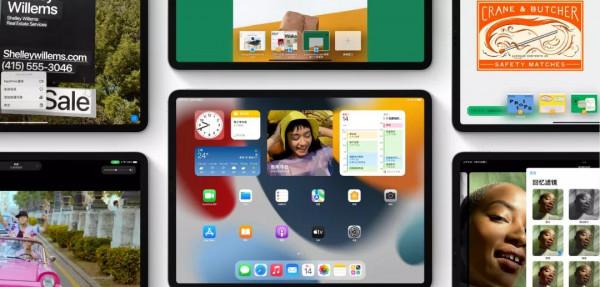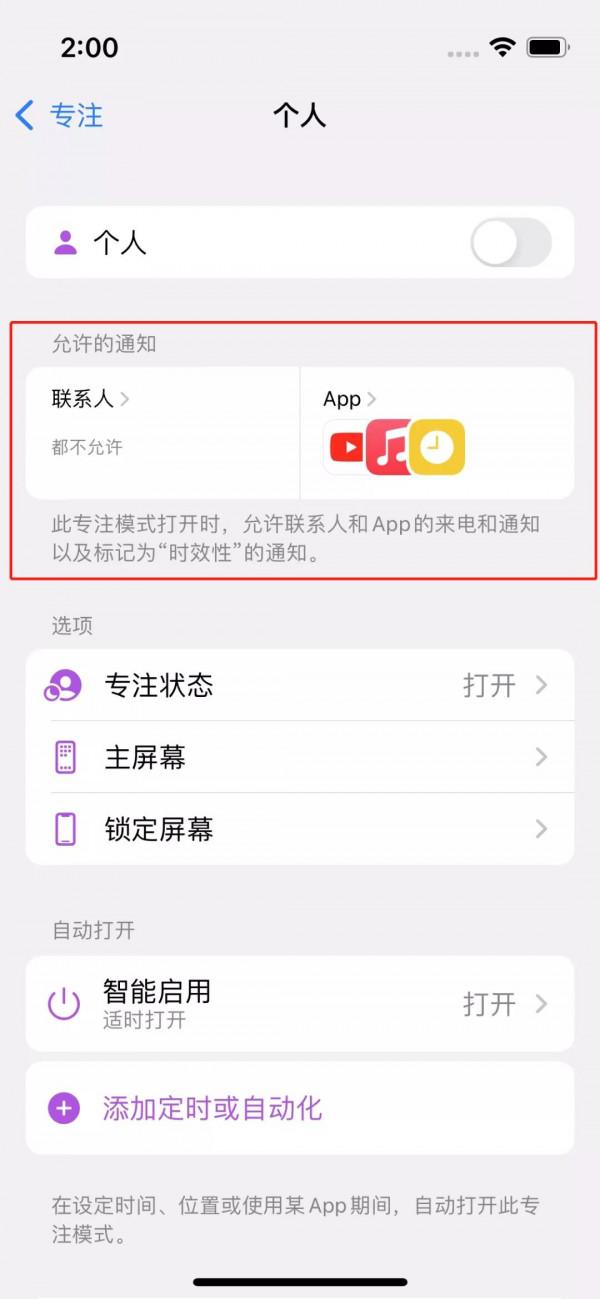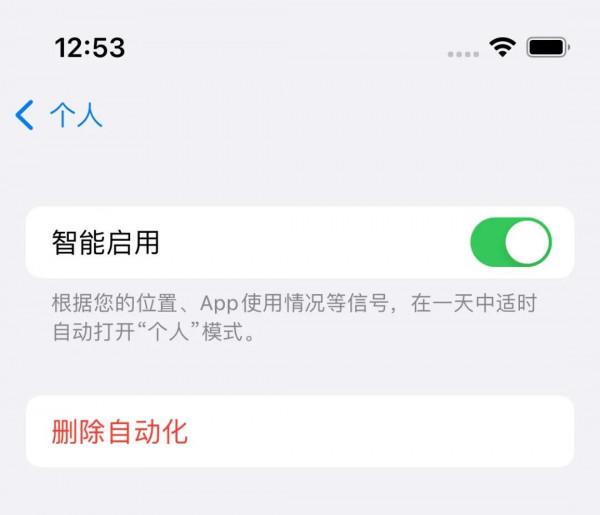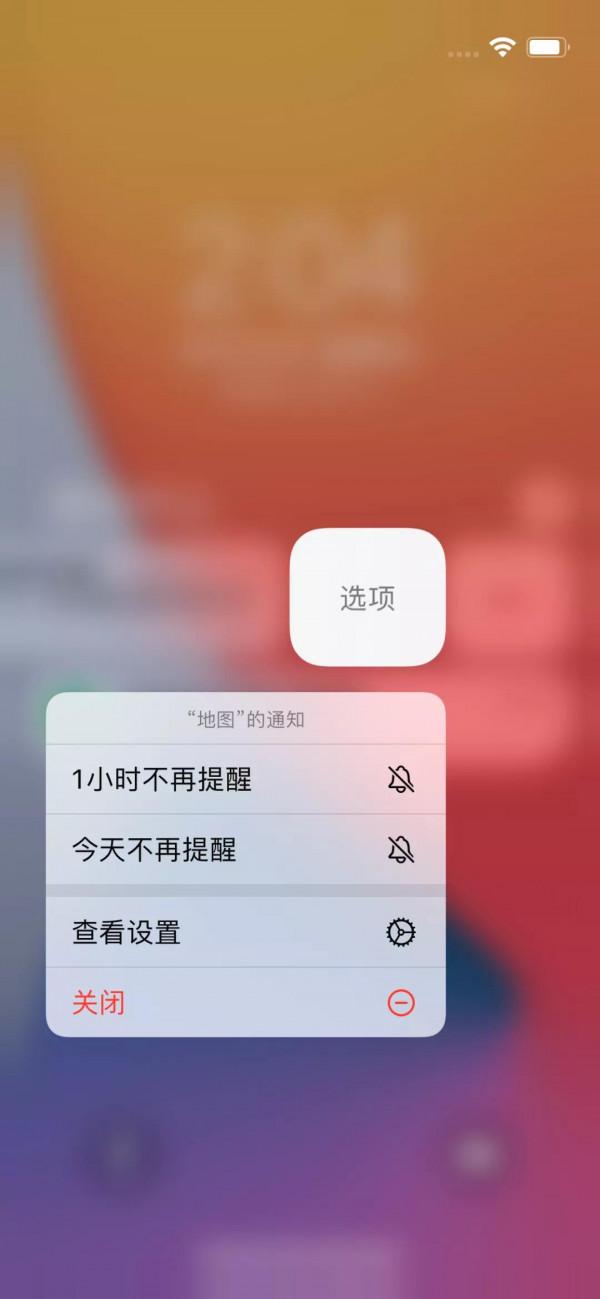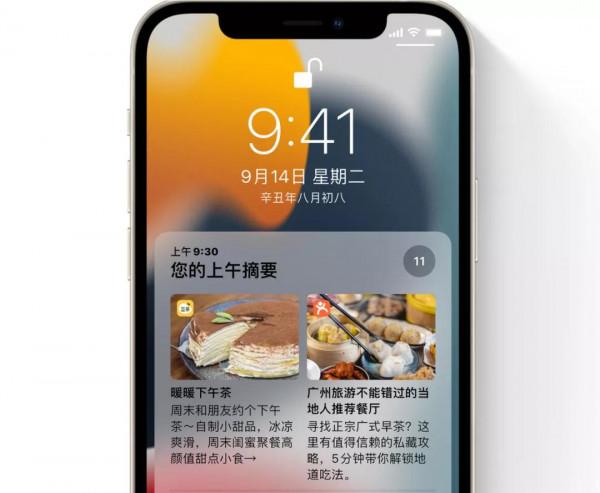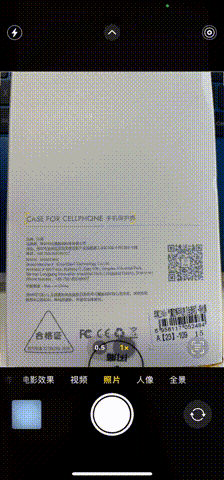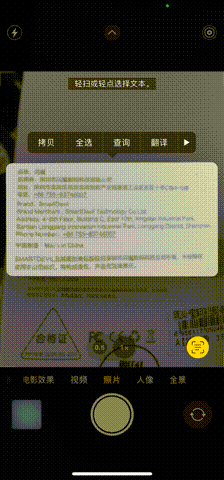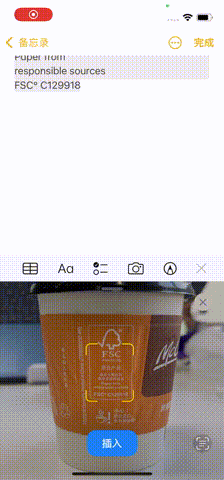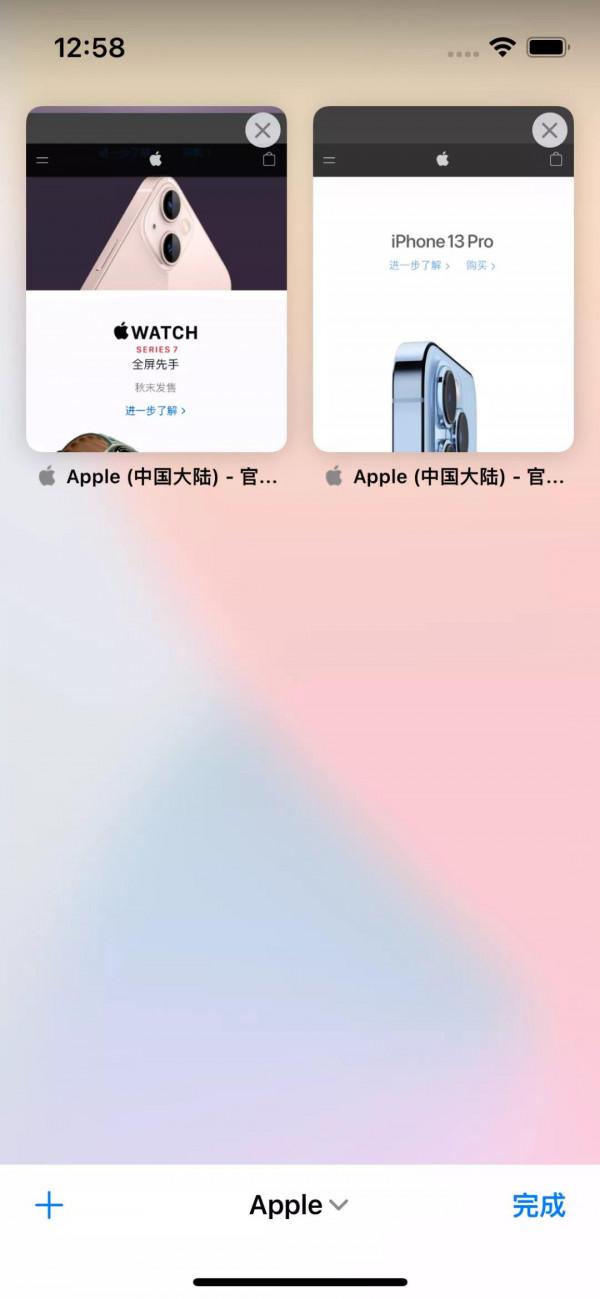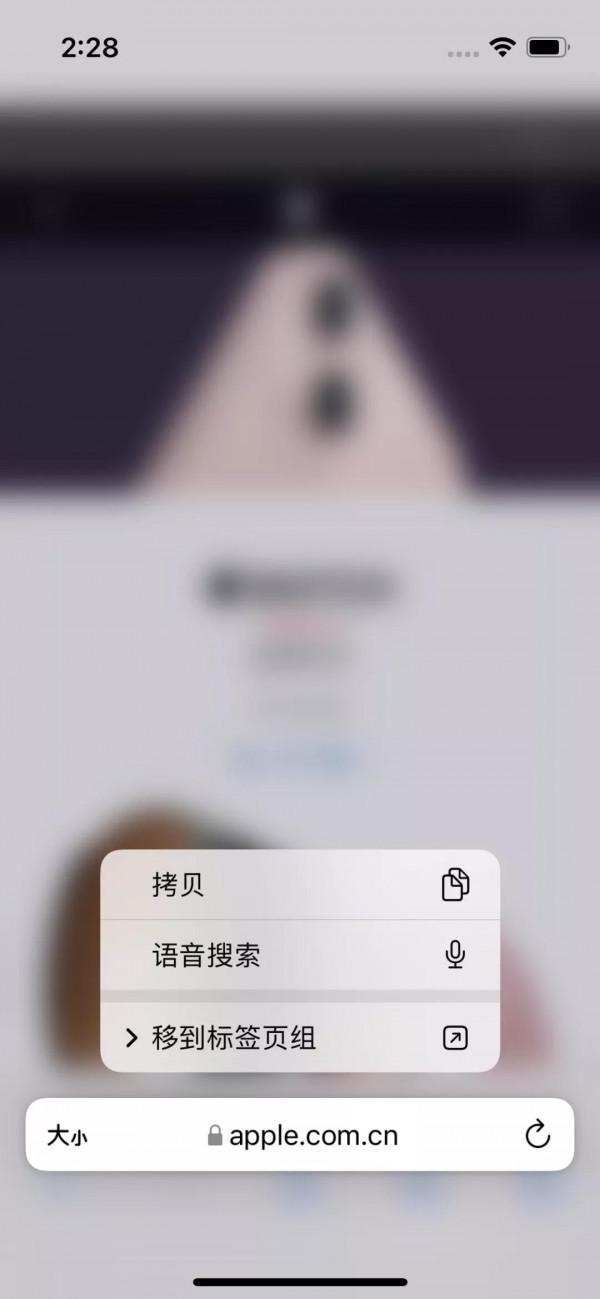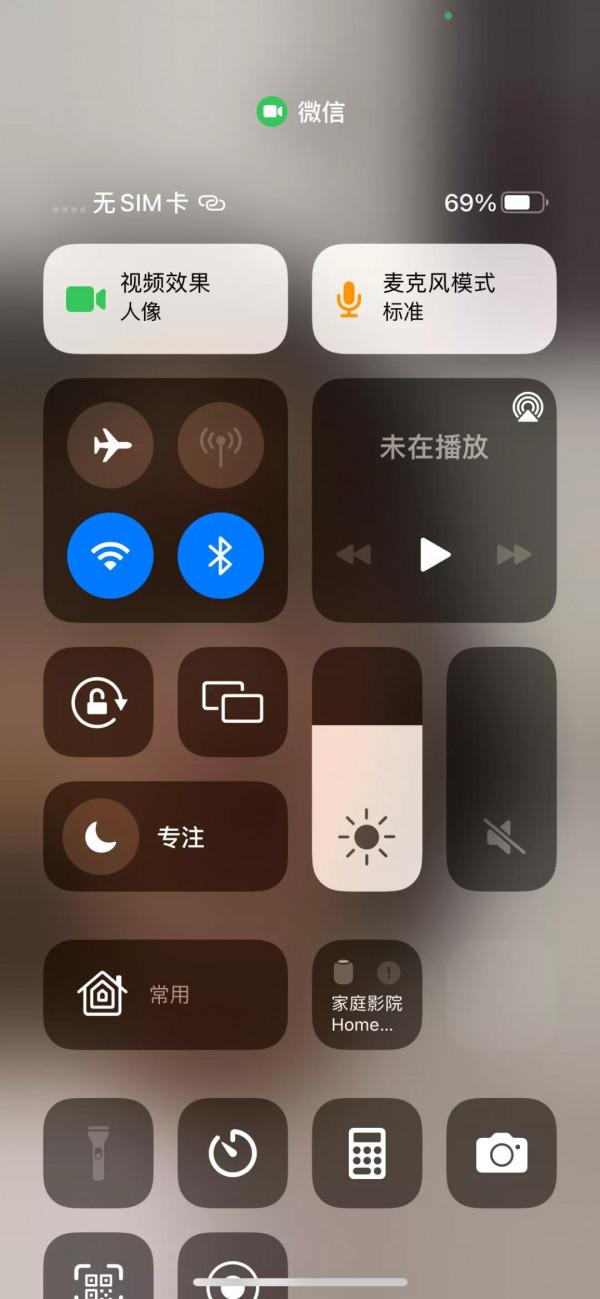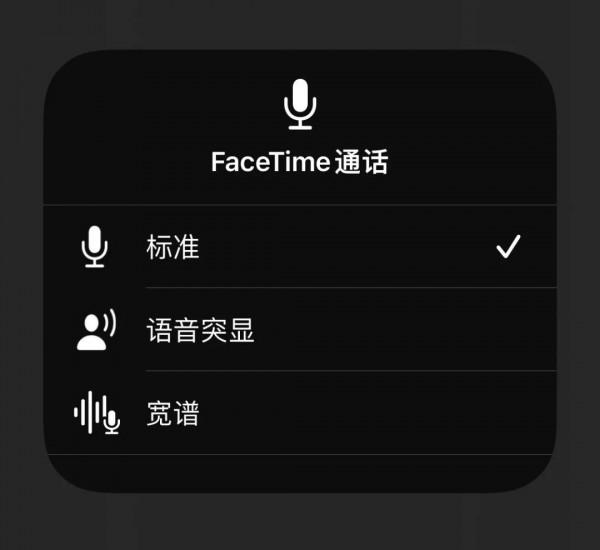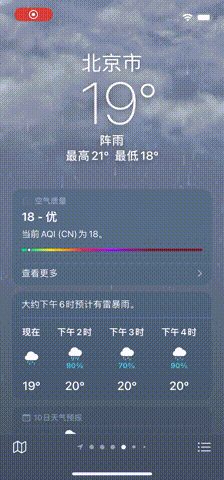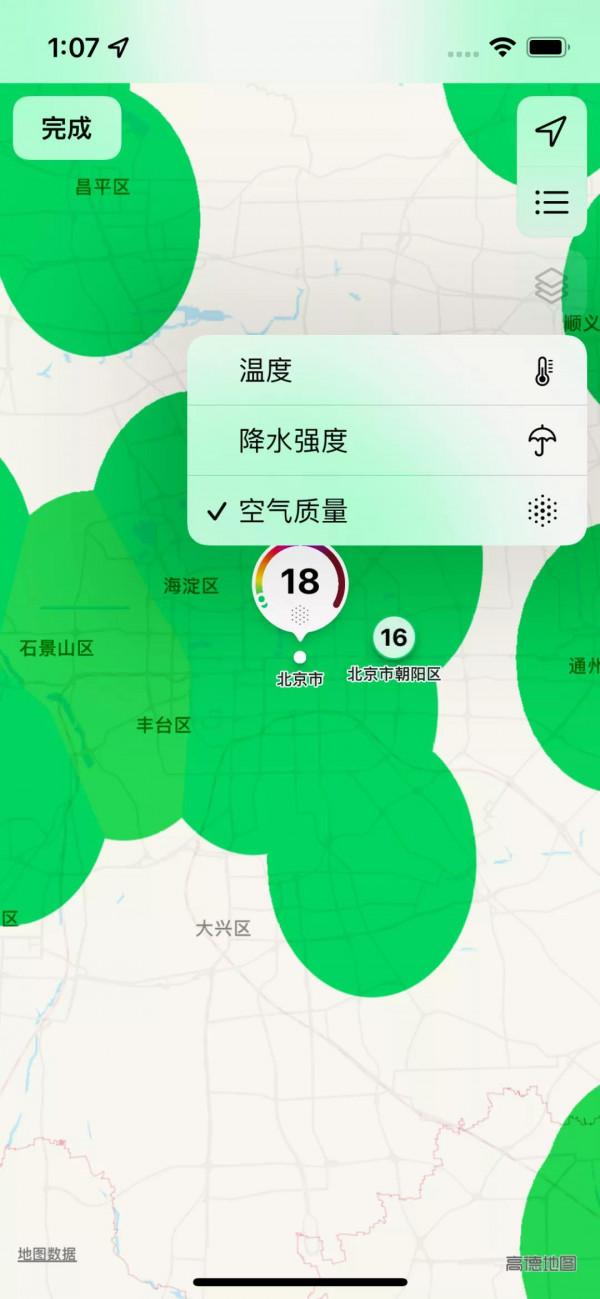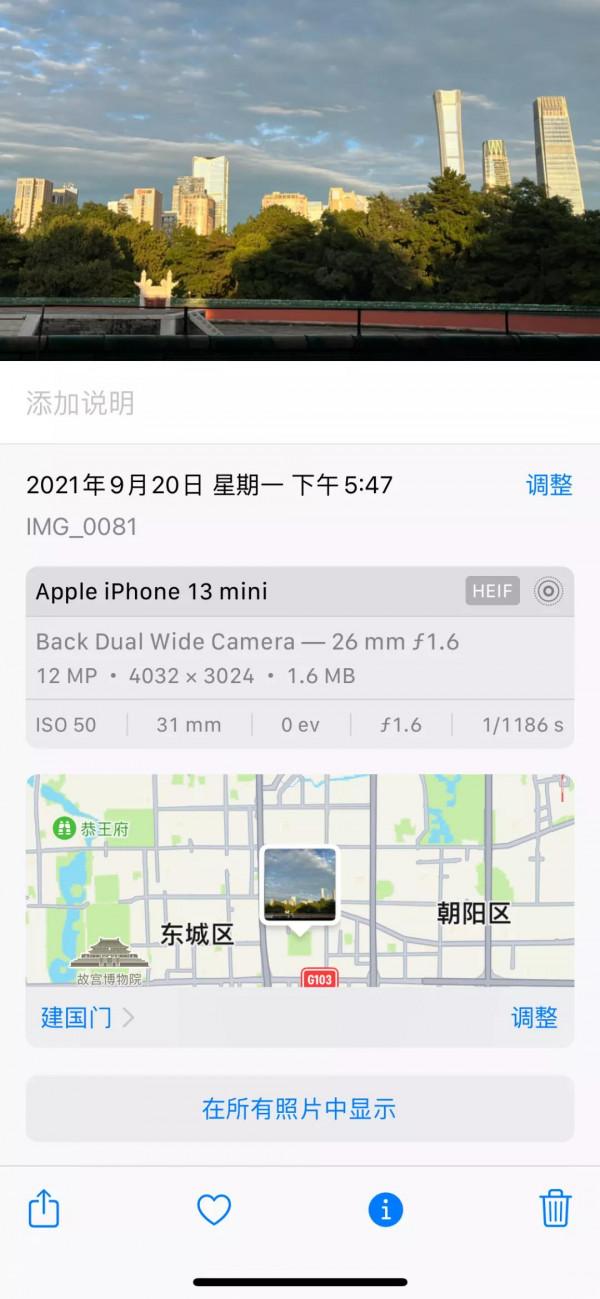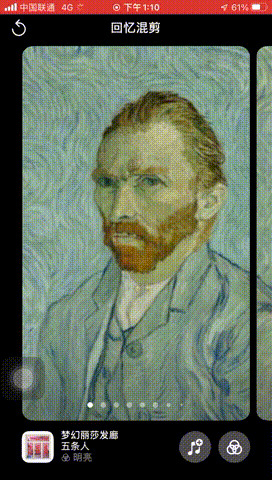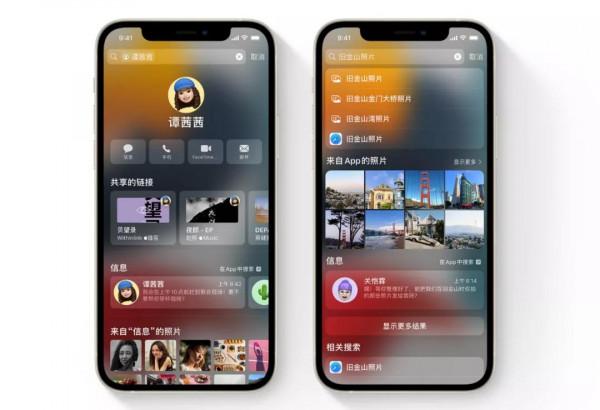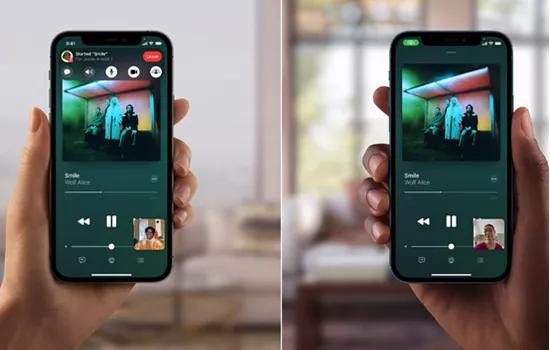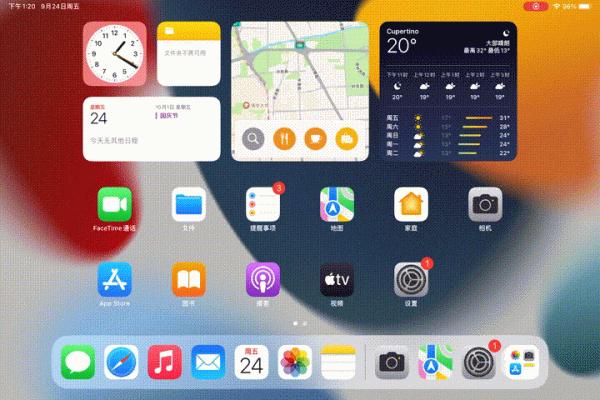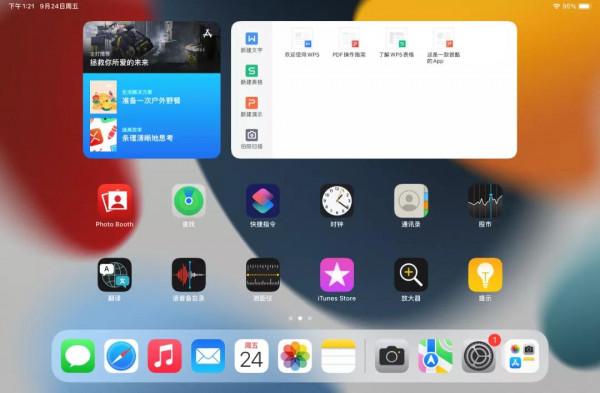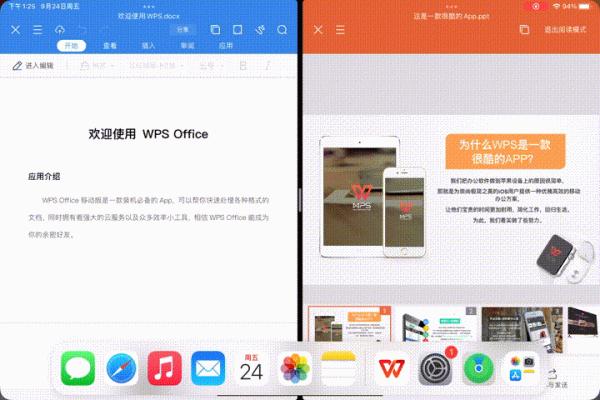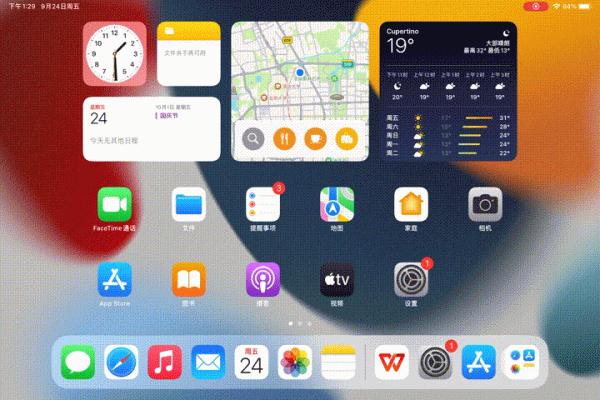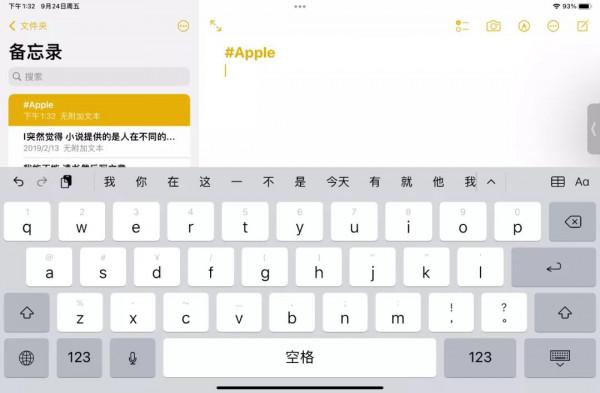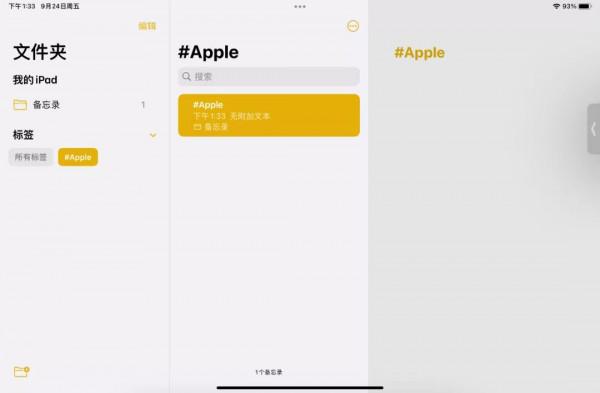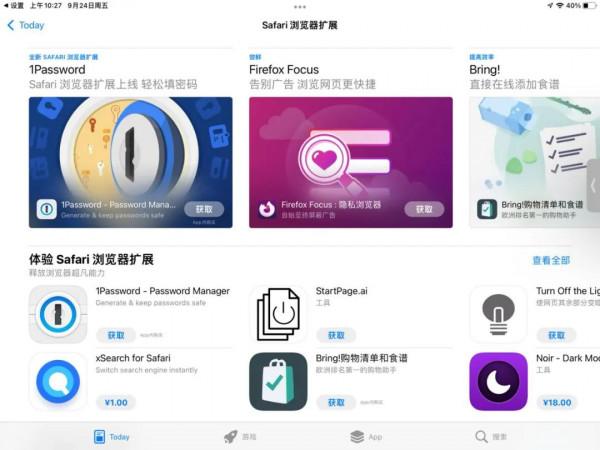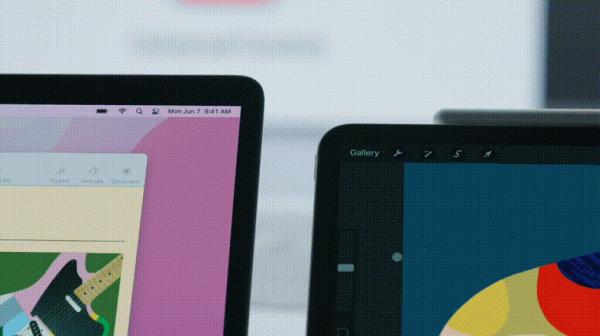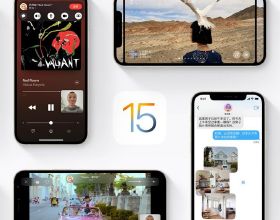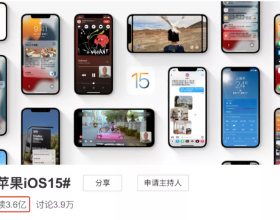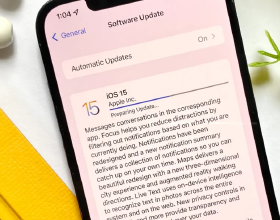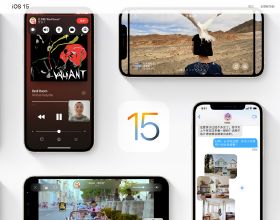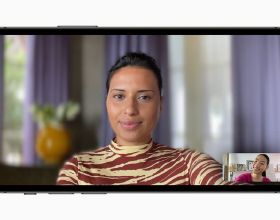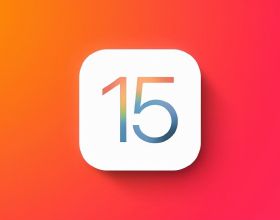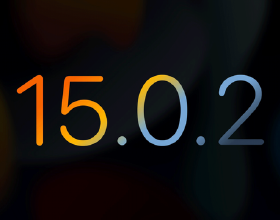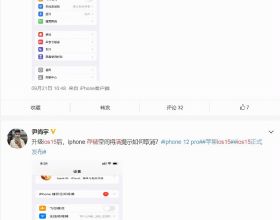今天拿到貨的朋友是不是已經玩得捨不得放下了?其實,你買的不只是全新的產品,還有讓蘋果裝置“活”起來的軟體。
堪稱蘋果裝置“靈魂”的,正是與新機一起來到的iOS 15和iPadOS 15。會用iOS 15和iPadOS 15的新功能,這機器才買得值。
相較上代系統,這次蘋果更新了超多的細小功能,也有相當多的大改進。拿iOS 15來說,它的變化主要集中在細節方面:新加入的實況文字、升級版“勿擾模式”是大亮點...
而iPadOS變化較大,終於加入了iOS 14已有的App資源庫,還搞了個全新的分屏模式...
iOS 15和iPadOS 15具體更新了什麼功能?咱們接著往下看。
iOS 14中的勿擾模式在iOS 15中改名為專注模式,同時也新增個人、工作、閱讀、睡眠模式(可自行新增),實現的功能也多了。
在每個模式下,你都能選擇可以來電的聯絡人和允許通知的App。其他未選中的,你的手機將不會接到通知。
開啟專注模式後,還可以自定義主螢幕介面。以工作模式為例,開啟後,你可以讓iPhone只顯示部分主螢幕,把一些娛樂類App所在的螢幕隱藏。
如果你覺得手動開啟這些模式太麻煩,開啟“智慧啟用”選項,系統會根據自己的“學習”,適時為你開啟適合當下情景的模式。
實際測試了一下,發現它還是相當準確的。每當我到達公司附近時,iPhone就會自動開啟工作模式。喜歡這個功能的朋友,不妨自己試一下,在後臺告訴我你的使用情況。
“通知”更加清晰分明
另一個感知比較強的新功能是“通知”的改進。
我最直觀的感受是App通知的分類變得更加清晰明瞭。當單個App有多條通知時,通知會自動變為堆疊式,使App間的通知區分度變得更高。
簡訊通知也有變化,可以顯示聯絡人的照片了。
左劃通知橫幅,可設定在未來的一小時或者一天不再通知或者關閉。
iOS 15中新增了推送通知摘要功能。設定App訊息定時推送的時間,到時候系統就會給你推送一個通知合集。通知摘要只在你規定的時間推送,這樣一來,就不會收到某些App一天到晚的“狂轟濫炸”。既不會錯過通知,又保證了介面清爽。
新加入實況文字
這項功能算得上是此次更新最實用、最強大的功能了。開啟相機,拍攝一張帶有字的包裝盒或者其他帶字的紙張,iPhone會自動識別,並可以實現複製、翻譯等功能。
電話號碼、電子郵件、日期和地址等能自動生成連結,點下就能撥出一個可供操作的選單。
在任意文字欄中可以開啟相機,掃描任意物體上的文字。
雖然個別情況下會出現錯字,但瑕不掩瑜。這個功能簡直可以秒殺一眾OCR軟體。
這功能在相簿裡面也使用,這裡得提醒大家一下,千萬不要把身份證之類有敏感資訊的圖放在相簿裡面,防止隱私洩露。
Safari瀏覽器標籤欄下移
Safari的標籤欄由上方改為了下方,輸入網址更容易觸達。
向下滑動時,標籤欄會自動隱藏,整個網頁看著更具有整體性。
這個改動算是比較大了,如果有朋友不喜歡,蘋果也貼心地提供了一鍵回到經典樣式的選項,在Safari設定中更改即可。
Safari瀏覽器的標籤頁也經過了重新設計,變為了平面式,方便一眼看到更多的資訊。
說實話,我還是喜歡原來資料夾式的設計,動畫炫酷,擬物設計非常有趣,不知道大家怎麼看?
Safari此次還增加了標籤頁組,相當於“網頁資料夾”,當你查詢資料的時候可以將相關網頁放在同一個標籤組下。這樣一來,不會和其他網頁混淆。
微信/QQ聊天/FaceTime 新增加人像模式
FaceTime支援了人像模式,不過,咱們平時很少會用到這個軟體,我就不多做介紹了。好訊息是,微信和QQ影片聊天時也支援了人像模式。以微信為例,接通影片電話後,從右側向下拉會出現兩個新增模組,點選影片效果就可以開啟人像模式。
開啟後,人像背景會自動背景虛化,使人物更加突出。
點選右側的麥克風模式,可以選擇語音突顯和寬譜。語音突顯可以突出人聲,去掉一些背景雜音,在聲音嘈雜的環境下這個功能很好用。而寬譜可以收取更多的聲音。
空間化立體聲和杜比全景聲加入
杜比全景聲的體驗類似在電影院的觀影感受:聲音有遠有近,從四面八方傳來。
此外,iOS 15還帶來了一個叫“空間化立體聲”的東西。有了它,即使你不用蘋果自家的Apple Music聽歌、看影片也能獲得空間音訊的效果,但前提是你的耳機得支援空間音訊。經過本人親自測試,QQ音樂、網易雲音樂、Spotify、b站等第三方的App均支援,體驗和蘋果自家的空間音訊基本無異。
但遺憾的是,只要熄屏,這項功能就會自動關閉。所以,大家想方便地體驗空間音訊還得用蘋果自帶的音樂軟體。
天氣App更美觀、實用
天氣這個軟體經過了重新設計,最直觀的感受是:它變漂亮了。
蘋果對降雨、雲朵的動畫的設計變得更加好看。此外,還增加了紫外線指數等更多的天氣資料。
新增的天氣地圖,點選最下角標誌即可開啟。在此介面下,溫度、降水強度、空氣質量將以“天氣地圖”的形式表現,檢視自己所在區域天氣資料時一目瞭然。
照片App可以檢視詳細屬性
蘋果使用者們終於能在照片App中檢視照片的資訊了!安卓使用者們早能用的功能,蘋果終於在2021年安排了。蘋果,這麼多年,你都幹啥去了?
點選“i”標誌,照片的解析度、大小、ISO、焦段等資料就能輕鬆檢視。
蘋果還更新了“回憶”。在“為您推薦”這個欄目下,系統會自動生成的一段帶有BGM的影片。你可以更換影片的濾鏡,共有8種可選,還能更改背景音樂。
“聚焦”更強大
聚焦的功能更加強大。也許是得益於極果君上面提到的“實況文字”功能,你可以搜尋圖片中的文字,從而找到那張圖片。
你也可以按照位置、任務、場景、照片中的文字或者小動物來搜尋圖片。
另外,親愛的內建語音助手Siri又長大了,管的事多了,離線也能“工作”;還有可以顯示附近公交站的地圖App;更新的隱私政策...限於篇幅,極果君不為大家詳細介紹了。想了解更多的朋友,可以點選連結檢視。
https://www.apple.com.cn/ios/ios-15/features/
目前,iOS 15.1公測版beta1已經發布,FaceTime新增添了Share Play功能。簡單理解,它就是一個共享功能。把音樂、影片分享給朋友,可以和他們同時聽一首音樂、看同一條影片,還能把自己的螢幕共享給對方。
HomePod和HomePod mini添加了支援空間音訊的無損音訊和杜比全景聲。
iOS 15的功能先介紹到這裡,看看你的手機能不能升級吧。
接下來,咱們聊聊iPadOS 15。
iOS 14中的小元件終於加入到了iPadOS 15當中。將螢幕劃到最右側便能開啟,配合流暢的動畫,看著極為舒適。
你可以將小元件隨意放置在主螢幕的任意位置。針對iPad的大螢幕,蘋果還推出了超大尺寸的元件,這樣一來就能顯示更多的資訊。
多工處理更新,分屏方法更多樣
iPadOS 15的多工變化也不小。軟體上方出現了三個小點。第一個點指的是全屏。點選第二個點可進入分屏模式。
點選後,軟體會向左側划動露出大片主螢幕,供你選取你想分屏的軟體。
點選第三個點,會開啟小窗模式。點選後軟體會滑向右側,待你選取某個App後,此前的App會變成小窗“漂浮”在上方。
此前iPadOS的分屏方式依然適用,蘋果又給大家提供了一種全新的分屏方式。
手指由下向上滑動進入後臺,將某個App的縮圖按住拖向另一個App,就可以實現分屏。
在某些App中,例如蘋果自帶的郵件、資訊、備忘錄...中,會在下方出現供選擇的小視窗。
以WPS為例,點選某個縮圖,便可以開啟不同的文件,但這縮圖屬實有點小,內裡的資訊不容易看清。
還有一點改進比較好,在Dock欄中,蘋果加入了App資源庫的入口,點選一下,可以檢視全部以資料夾分類的軟體,免去了返回主螢幕選取軟體的麻煩。
新增快速備忘錄
蘋果在iPadOS 15中加入了快速備忘錄功能,用手指或者Apple pencil從右下角向左上方划動便可開啟。
從網頁中複製文字後,在下方能顯示文字來源的網站連線。輕觸這個連線,就會自動開啟這個網址,並在你摘取文字的地方做出高亮標註,方便你檢視它的來源出處。你也可以使用Apple pencil寫下自己的想法。
這樣做出的筆記會以“快速備忘錄”為標題出現在備忘錄App的上方。在備忘錄App中,你可以建立標籤,在開頭輸入“#”和標題即可建立完畢。
建好後,備忘錄左側下方會出現剛剛建好的標籤,點選可以開啟具有相同標籤的內容,幫你快速分類、整理備忘錄。
Safari瀏覽器支援擴充套件外掛
Safari這次終於支援外掛的安裝了。在App Store裡開啟Safari瀏覽器擴充套件外掛,可以發現輕鬆填密碼和遮蔽廣告的外掛。下載了一下遮蔽的廣告的外掛,使用後發現確實能夠遮蔽部分網頁的廣告。強烈推薦攔截100外掛app,免費好用
手柄的使用體驗更佳
用iPad連線手柄時,在通用中會出現遊戲手柄,點選自動控制,可以自定義按鈕的,還支援截圖和錄影片。
FaceTime、專注模式、通知與實況文字等功能,和iOS15是基本上是一樣的,我在這裡就不贅述了,感興趣的朋友可以向上翻檢視。
至於很多人期待的“Universal Control”功能,還是沒有出現。
簡單說,這個功能可以讓MacBook/iMac的滑鼠穿越螢幕界限控制其他裝置,還能跨裝置拖拽檔案。這個功能大概會在iPadOS和Mac OS的後續版本中和大家見面。
以下是iPadOS 15相容的裝置,你的iPad可以升級嗎?
總的來說,iOS 15的更新沒有外觀方面的巨大變化,更多的是做了體驗上的最佳化和細節處的更新。iPadOS最直觀的變化是加入了去年iOS 14獨有的App資源庫,此外還加入了全新的分屏方式和快捷備忘錄等功能,在辦公方面更加方便,iPadOS的生產力也有了進一步的提升。
不過現在聽說部分機型更新到ios15後會出現不穩定,大家要注意備份好重要資訊後再更新喔。
大家怎麼看待iOS 15/iPadOS 15,留言區告訴我吧。
大家要注意備份好重要資訊後再更新喔。
大家怎麼看待iOS 15/iPadOS 15,留言區告訴我吧。